Google 리드 서비스란 무엇이며 제거해야 합니까?
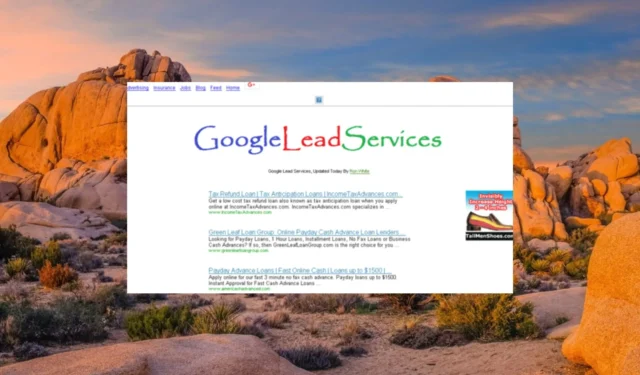
Google 리드 서비스는 종종 Google 광고 네트워크의 일부로 추정되는 가짜 광고 플랫폼입니다. 아이러니하게도 Windows 사용자를 속여 온라인에서 가짜 마케팅 솔루션을 구매하도록 악의적인 의도로 프로그래밍되었습니다.
이 위험한 애드웨어의 영향을 받고 이를 완전히 제거하고 싶다면 이 가이드를 안내하는 동안 저희와 함께하세요.
Google 리드 서비스는 PC에 어떤 피해를 줍니까?
Google 리드 서비스는 처음에는 무해해 보이지만 의심스러운 웹사이트 로 리디렉션하는 잠재적으로 유해한 광고입니다 . 사용자가 정품이라고 가정하고 안전하지 않은 링크를 클릭하면 치명적인 바이러스 및 맬웨어로 PC를 감염시키는 유해한 웹 사이트로 리디렉션됩니다.
이러한 웹 사이트 중 일부에는 혼란스러운 다운로드 버튼이 포함되어 있어 실수로 클릭하면 컴퓨터를 더욱 손상시킬 수 있는 많은 위험한 웹 사이트로 연결됩니다.
Google 리드 서비스를 피하고 감염 확산을 막는 가장 쉬운 방법 중 하나는 웹 브라우저를 닫는 것입니다. 그러나 악성 소프트웨어가 이미 PC를 감염시킨 경우 트릭이 성공하지 못합니다 .
PC에서 Google 리드 서비스를 제거하는 방법은 무엇입니까?
아래 나열된 복잡한 솔루션으로 이동하기 전에 다음 예비 해결 방법을 시도해야 합니다.
- 라우터를 다시 시작하여 네트워크 설정을 재설정하십시오.
- Windows Defender 또는 타사 바이러스 백신을 사용하여 시스템에서 바이러스 및 맬웨어를 검사하십시오 .
- 사용 가능한 모든 Windows 업데이트를 컴퓨터에 설치합니다 .
- 맬웨어가 나타나는 모든 프로그램을 제거하십시오 . Google 리드 서비스를 알아보기 전에 설치한 앱부터 시작하세요.
이러한 해결 방법이 많은 도움이 되지 않으면 더 정교한 솔루션으로 이동할 수 있습니다.
1. 안전 모드에서 PC를 다시 시작합니다.
- 컴퓨터 전원을 켰다가 화면에 Windows 로고가 나타나면 바로 끕니다. 자동 복구 화면 에 액세스할 때까지 이 프로세스를 반복합니다 .
- 그런 다음 고급 옵션 버튼을 눌러 자동 복구 프로세스를 계속 진행하십시오.
- 다음 창에서 문제 해결 옵션을 선택합니다 .
- 다음 화면에서 고급 옵션을 선택합니다 .
- 이제 고급 옵션 창에서 시작 설정을 선택합니다.
- 옵션 목록이 화면에 표시됩니다. 키를 눌러 네트워킹이 있는 안전 모드를F5 선택 하고 오른쪽 하단의 다시 시작 버튼을 클릭합니다.
귀하의 PC는 Google Lead Services의 사기성 광고에 노출되지 않도록 사용 가능한 최소 수의 앱 및 시스템 드라이버로 작동합니다. 그런 다음 아래 나열된 다양한 문제 해결 방법을 적용하여 Google 리드 서비스를 성공적으로 제거할 수 있습니다.
2. 웹 브라우저 재설정
- 키를 눌러 시작Windows 메뉴를 불러온 다음 상단의 검색 표시줄에 chrome을 입력하고 관련 검색 결과를 선택합니다.
- 오른쪽 상단 모서리에 있는 메뉴 아이콘(점 3개)을 클릭 하고 드롭다운 메뉴에서 설정을 선택합니다.
- 그런 다음 왼쪽 탐색 창에 있는 설정 재설정 옵션을 선택합니다.
- 마지막으로 설정 재설정 섹션 아래에 있는 원래 기본값으로 설정 복원 옵션을 누릅니다 .
- 화면에 경고가 나타납니다. 설정 재설정 버튼을 클릭하여 Chrome 설정을 기본값으로 재설정합니다.
- 브라우저가 재설정된 후 PC를 시작하고 문제가 해결되었는지 확인합니다.
웹 브라우저를 재설정하면 시작 페이지, 새 탭 페이지, 검색 엔진 및 고정 탭이 제거되어 PC에서 Google 리드 서비스가 제거될 수 있습니다.
그러나 확장 및 쿠키와 같은 기타 임시 데이터. 다음에 처리해야 하는 즐겨찾기, 기록 및 암호는 여전히 존재합니다.
3. 검색 기록 및 캐시된 데이터 삭제
- Windows PC에서 Chrome 브라우저를 실행합니다.
- 오른쪽 상단 모서리에 있는 메뉴 아이콘(점 3개)을 클릭 하고 드롭다운 메뉴에서 설정을 선택합니다.
- 왼쪽 탐색 패널에 있는 개인 정보 및 보안 옵션을 클릭합니다 .
- 창의 오른쪽 섹션에 있는 인터넷 사용 기록 삭제 버튼을 누릅니다 .
- 표시되는 팝업 창에서 캐시된 이미지 및 파일 과 함께 검색 기록 , 쿠키 및 기타 사이트 데이터 앞의 확인란을 선택합니다 .
- 마지막으로 데이터 지우기 버튼을 누릅니다 .
웹 브라우저 데이터가 삭제될 때까지 기다리십시오. 프로세스가 완료되면 브라우저를 다시 시작하고 Google 리드 서비스 애드웨어가 여전히 귀찮게 하는지 확인하십시오.
4. 유해한 확장 프로그램 제거
- Windows 컴퓨터에서 Chrome 브라우저를 실행하고 오른쪽 상단 모서리에 있는 메뉴 아이콘(점 3개)을 클릭하여 브라우저 메뉴에 액세스합니다.
- 드롭다운에서 추가 도구 옵션을 선택한 다음 하위 메뉴에서 확장을 선택합니다.
- 현재 PC에 설치된 모든 확장 목록이 나타납니다. 의심스러워 보이는 Chrome 확장 프로그램이나 설치한 기억이 없는 확장 프로그램을 찾아 제거 버튼을 누릅니다.
- 화면에 확인 팝업이 나타납니다. 제거 버튼을 클릭하여 작업을 수행합니다.
Google 크롬은 다수의 확장 프로그램을 지원하며 그 중 일부는 악의적인 의도가 있고 안전한 웹 브라우징 환경을 제공하지 않는 애드웨어입니다. 이러한 수상한 확장 프로그램을 제거하면 Google 리드 서비스 플랫폼에서 벗어나는 데 도움이 됩니다.
그게 다야! PC에서 이 단계를 수행하면 Google 리드 서비스가 완전히 제거됩니다. 그러나 악성 애드웨어가 여전히 숨어 있는 경우 Windows를 새로 설치 하는 것이 최후의 수단이 되어야 합니다.
의견, 질문 또는 제안 사항이 있는 경우 아래 의견란에 알려주십시오.


답글 남기기